제조공정








 |
| × | 1 |
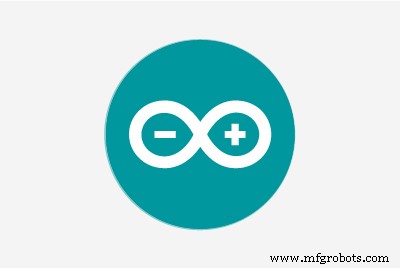 |
|
이봐, 무슨 일이야, 얘들아! CETech의 Akarsh입니다.
오늘 우리는 프로젝트에 보호 레이어를 추가할 것입니다. 우리는 같은 경호원을 임명하지 않을 테니 걱정하지 마십시오. DFRobot의 귀엽고 잘 생긴 지문 센서가 될 것입니다.
그래서 위에서 언급했듯이 오늘 우리는 DFRobot의 정전 용량식 지문 센서를 Arduino UNO와 인터페이스하고 그 후 이 센서의 세 가지 기능(지문 추가, 추가된 지문 확인, 추가된 지문 삭제)을 테스트합니다. 지문.
그럼 이제 재미있는 부분으로 들어가 보겠습니다.
프로젝트용 PCB 제조 <그림>
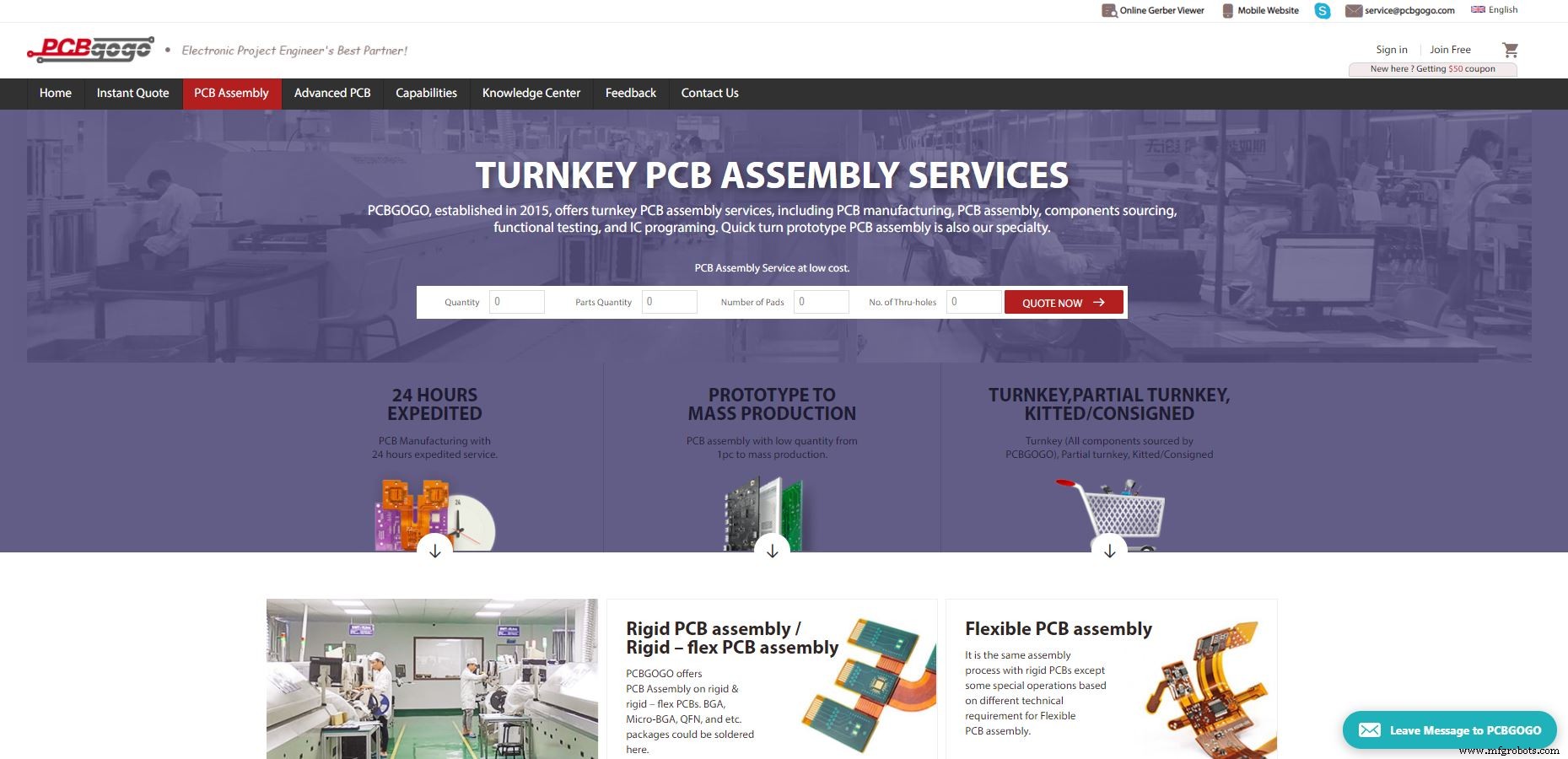
2015년에 설립된 PCBGOGO는 PCB 제조, PCB 조립, 부품 소싱, 기능 테스트 및 IC 프로그래밍을 포함한 턴키 PCB 조립 서비스를 제공합니다.
그것의 제조 기지는 YAMAHA 픽 앤 플레이스 기계, 리플 로우 오븐, 웨이브 납땜 기계, X-RAY, AOI 시험기와 같은 최첨단 생산 장비를 갖추고 있습니다. 그리고 가장 전문적인 기술 인력.
설립된 지 5년 밖에 되지 않았지만 중국 시장에서 10년 이상의 PCB 산업 경험이 있는 공장입니다. 표면 실장, 쓰루홀, 혼합 기술 PCB 조립 및 전자 제조 서비스는 물론 턴키 PCB 조립 분야의 선도적인 전문가입니다.
PCBGOGO는 프로토타입에서 양산까지 주문 서비스를 제공합니다. 지금 가입하세요.
정전식 지문 센서 정보 <그림>

제품 링크:https://www.dfrobot.com/product-2051.html
정전식 지문 센서는 스마트폰 뒷면에 있는 것과 유사한 멋지고 컴팩트한 센서입니다. 동그란 숨쉬는 LED가 내장되어 있으며 구조가 단순하고 크기가 작으며 외관이 섬세합니다. 센서는 빠른 인식 속도와 높은 보안을 제공합니다. 360도 임의 각도 인식 및 딥 자가 학습 기능, 고성능, 저전력 소모를 지원합니다. ID809 고성능 프로세서와 반도체 지문 센서를 코어로 탑재한 이 센서는 내장된 IDfinger6.0 알고리즘을 채택하여 모든 지문 식별 작업을 독립적으로 완료할 수 있습니다. 이 센서는 UART 통신을 지원하며 Arduino 라이브러리와 함께 작동하면서 지문 등록, 지문 삭제 등의 기능을 쉽게 구현할 수 있습니다. 함께 제공되는 피치 커넥터 덕분에 마이크로 컨트롤러에 쉽게 연결할 수 있는 6핀 장치입니다. . 그러나 명심해야 할 한 가지는 이 장치와 함께 제공되는 전선의 색상 코딩이 일반 코딩과 다르다는 것입니다. 따라서 연결을 수행하는 동안 이를 처리해야 합니다. 색상 코딩은 아래와 같습니다:-
<그림>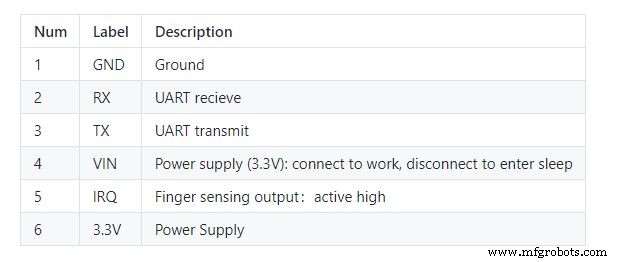 <울>
<울> 그래서 여기에서 우리는 비슷해 보이지만 Vcc와 전원 공급 장치 핀과 같은 다른 기능을 가진 두 개의 핀을 사용하고 있습니다. Vcc 핀의 기능은 활성화 핀 역할을 한다는 것입니다. 이 핀에 전원이 입력되면 센서만 작동하지 않을 것입니다. 반면에 전원 공급 핀은 장치의 전원을 켜거나 켜기 위한 것입니다.
센서의 기술 사양 및 응용 <그림>
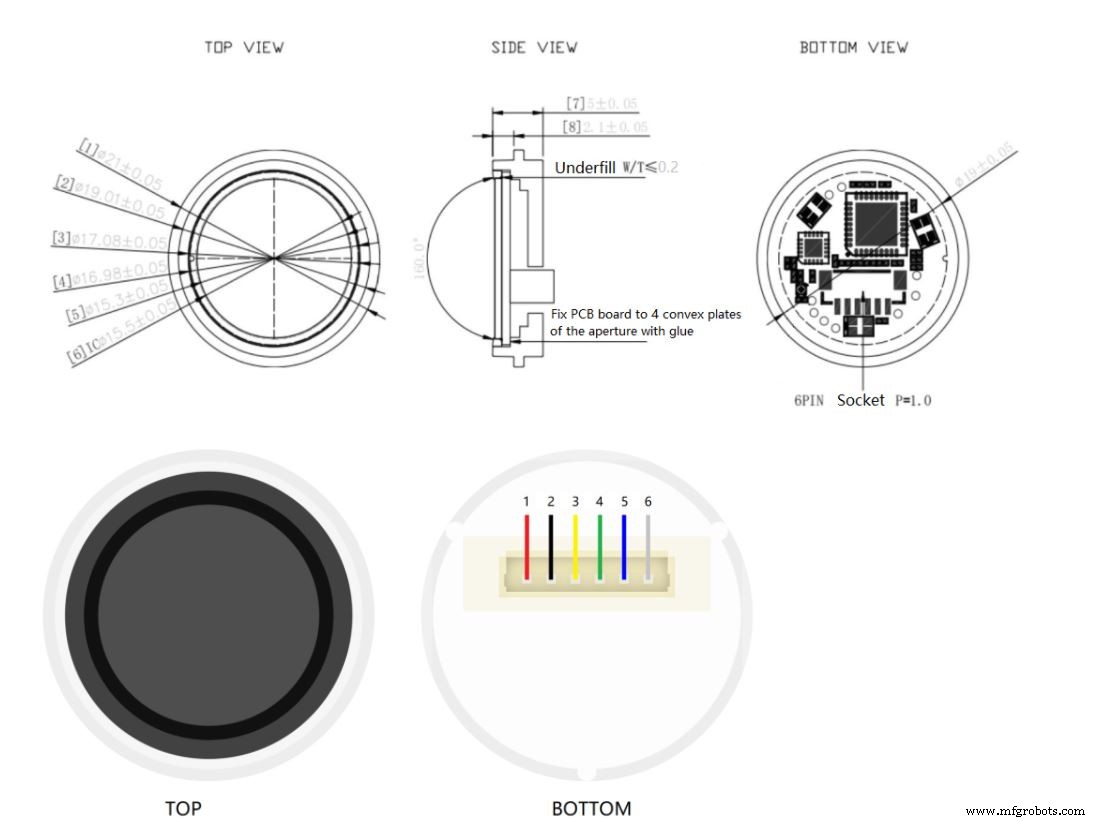
이 센서의 기술 사양은 다음과 같습니다.-
<울>이 센서의 일부 응용 프로그램은 다음과 같습니다.-
<울>
Arduino와 센서 연결 <그림>
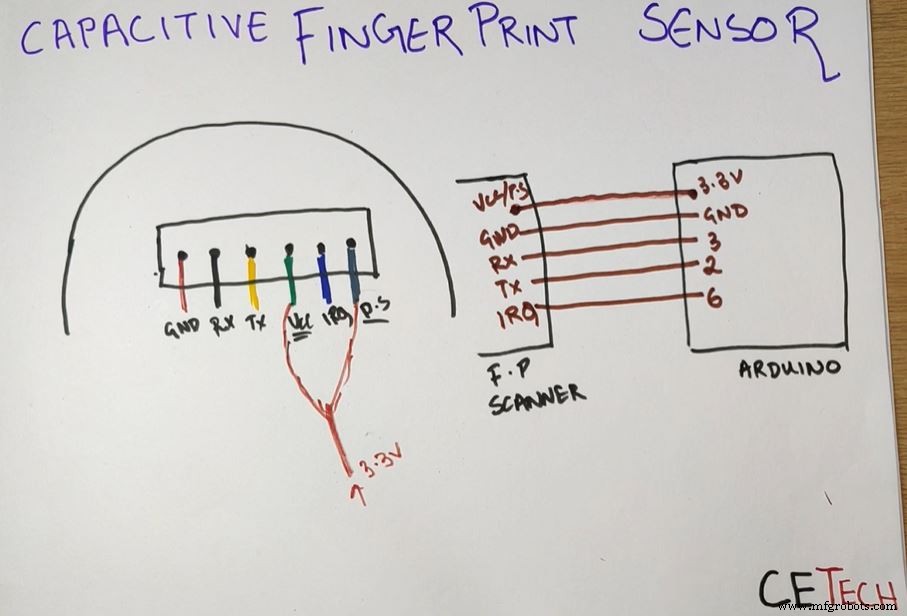
지문 기록, 인식 및 삭제와 같은 작업을 수행하려면 먼저 아래 단계에 따라 센서를 Arduino UNO에 연결해야 합니다.-
<울>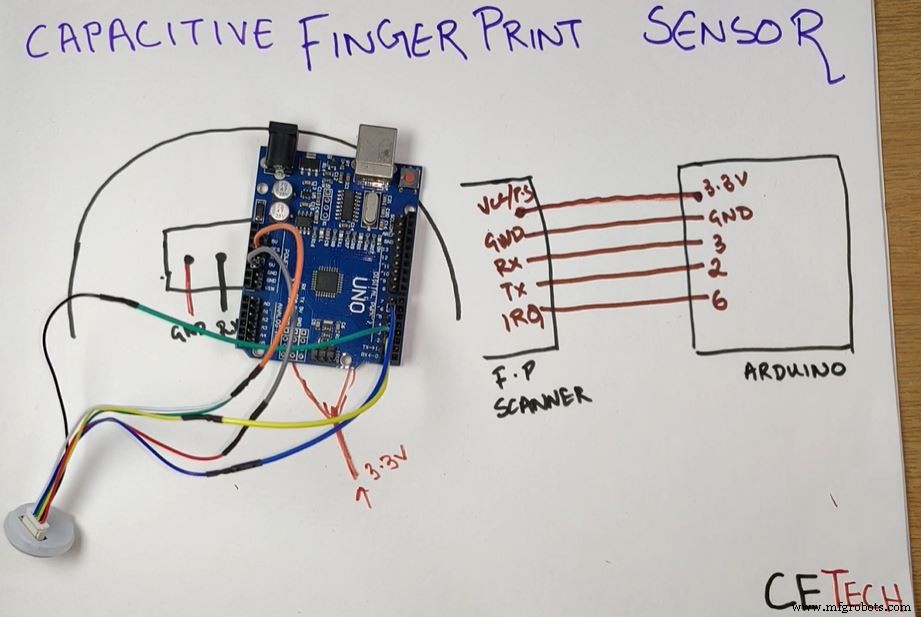
이런 식으로 지문 스캐너는 Arduino UNO에 연결되고 코딩할 준비가 됩니다. 이제 다음 단계를 위해 Arduino를 PC에 연결해야 합니다.
Arduino 보드 코딩 <그림>

이제 이 단계에서는 Arduino UNO 보드에 코드를 업로드할 것입니다. 코드가 업로드되는 즉시 스캐너는 새 지문을 저장하고 지문을 인식하며 삭제할 수 있습니다. 이 단계에서는 여기에서 이 프로젝트의 Github 리포지토리를 참조해야 하며 이후에는 아래 단계를 따라야 합니다.-
<울>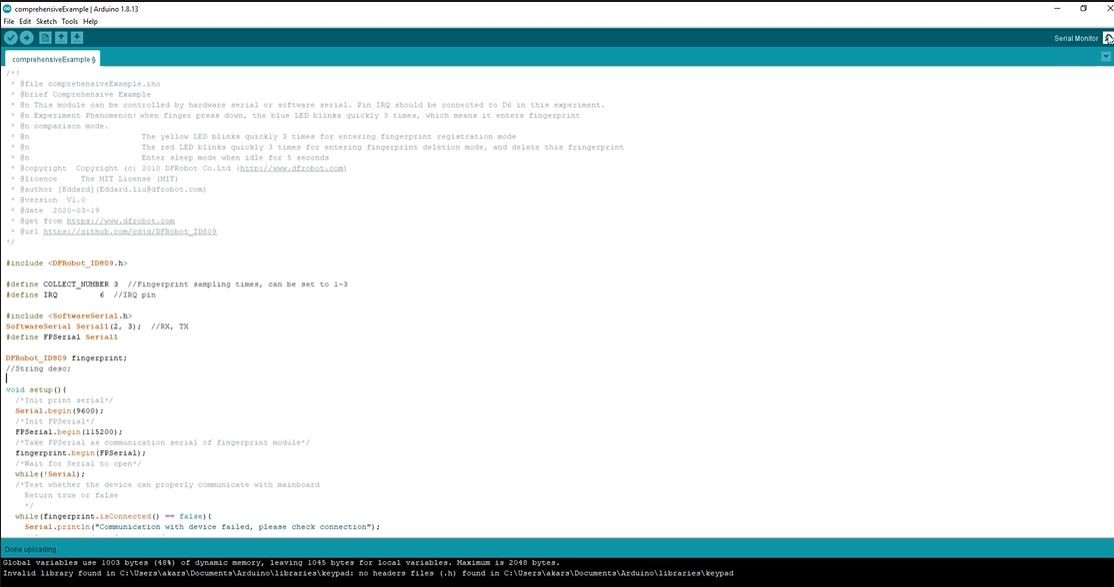 <울>
<울> 이 단계를 통해 지문 스캐너를 사용할 준비가 되었으며 다음 단계에서 기능을 테스트할 것입니다.
스캐너 가지고 놀기
방금 업로드한 코드에는 세 가지 기능이 있습니다. 이러한 기능은 지문 읽기 및 테스트, 새 지문 추가 및 추가된 지문 삭제입니다. 이제 우리는 이러한 기능을 테스트할 것입니다. 이를 위해 먼저 수행된 작업에 따라 메시지를 표시할 직렬 모니터를 열어야 합니다. 각 작업을 하나씩 둘러볼 것입니다.
<그림>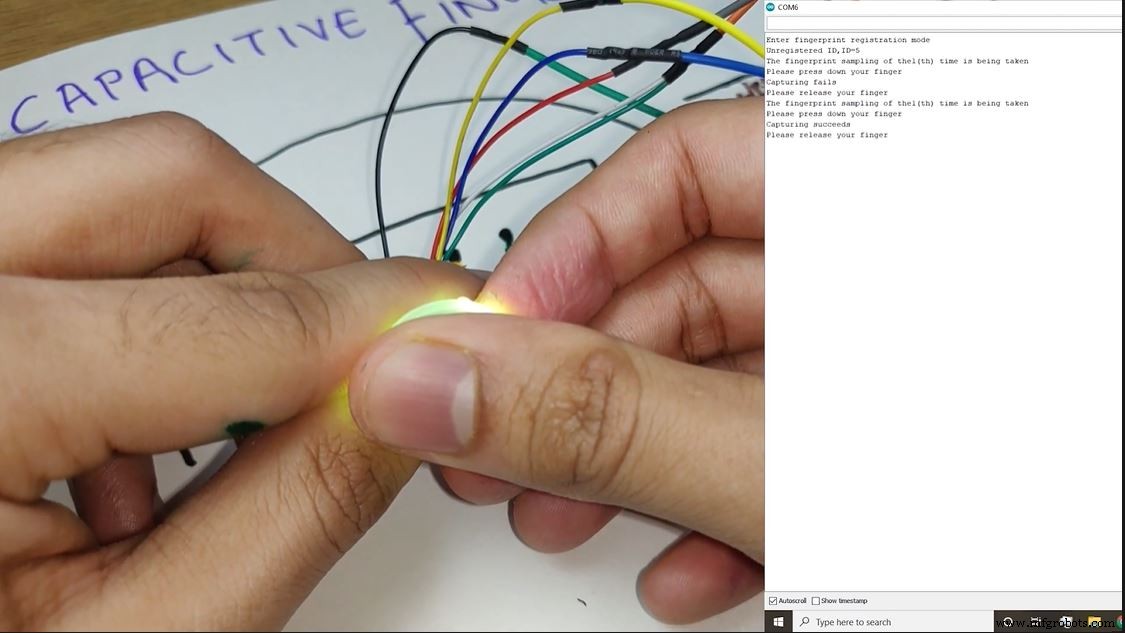 <울>
<울> 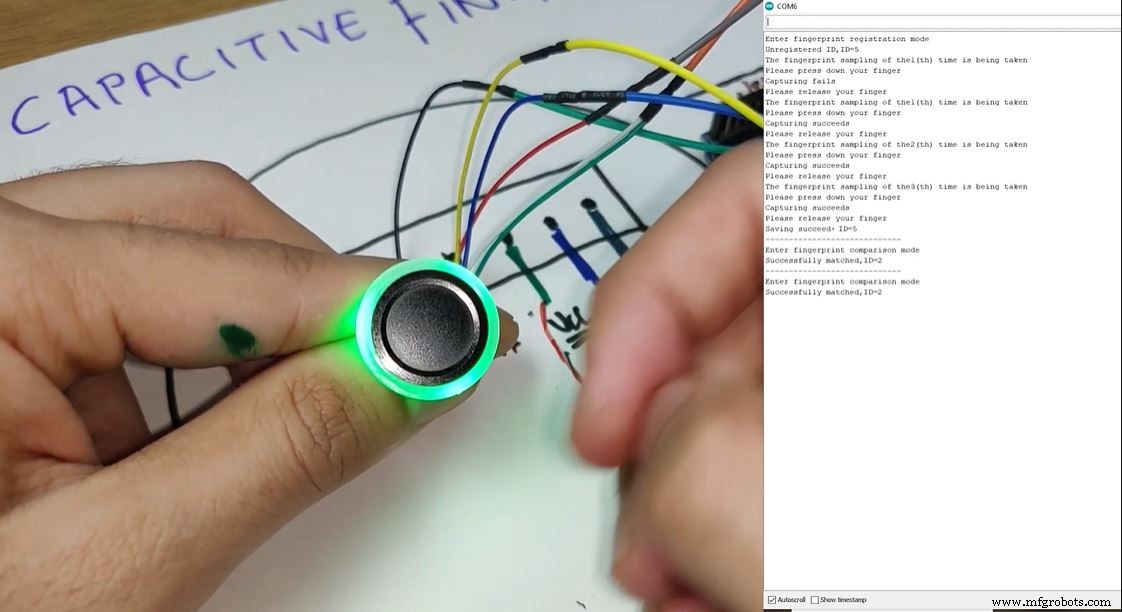 <울>
<울> 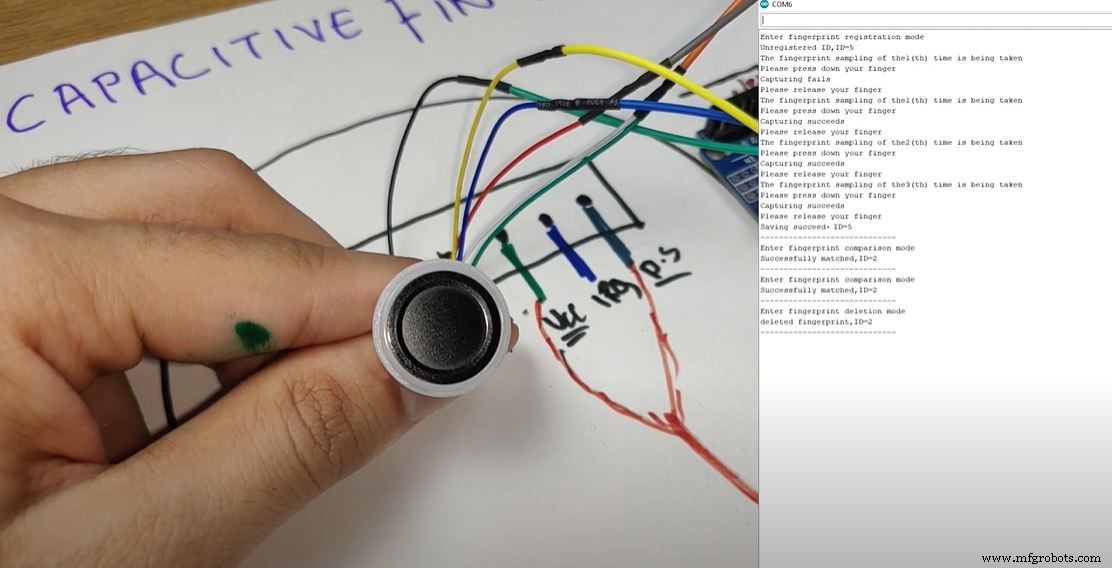 <울>
<울> 이런 식으로 우리는 지문 스캐너를 Arduino IDE에 연결할 수 있고 가능한 한 프로젝트에 추가할 수 있습니다.
스캐너를 연결하는 또 다른 방법 <그림>
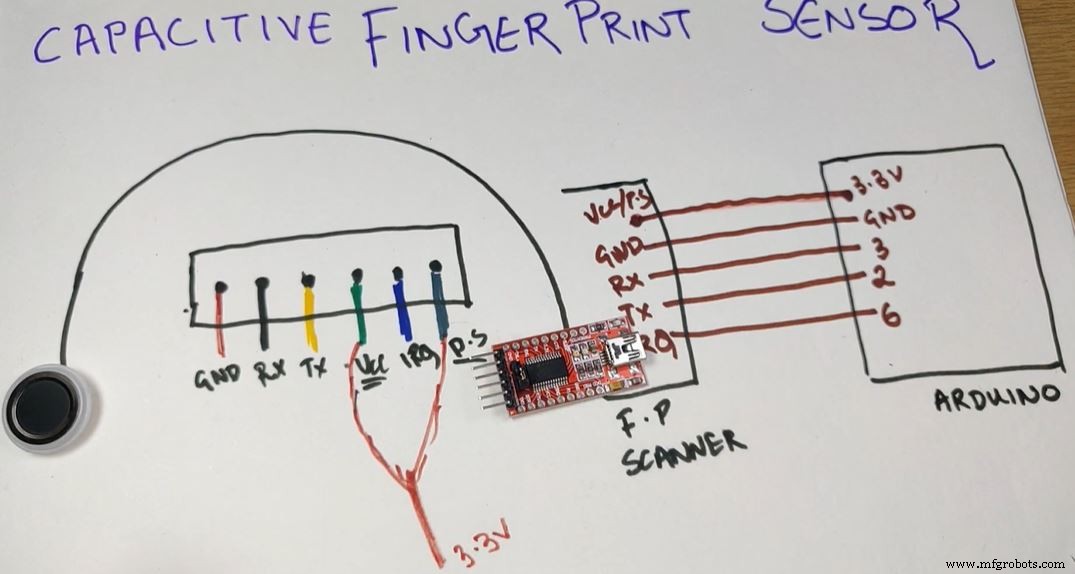
지문 스캐너를 연결하는 다른 방법입니다. 우리가 할 수 있는 것은 스캐너를 Arduino에 직접 연결하기 전에 USB to Serial Converter에 연결할 수 있다는 것입니다. 이를 위해 스캐너의 Vcc 및 GND 핀을 변환기의 Vcc 및 GND 핀에 연결해야 합니다. 그런 다음 스캐너의 Rx 핀을 변환기의 Tx 핀에 연결하고 스캐너의 Tx 핀을 변환기의 Rx 핀에 연결해야 하며 이러한 방식으로 스캐너가 변환기에 연결됩니다. 이제 변환기를 랩톱에 연결할 수 있습니다. 그런 다음 NOEM 호스트 소프트웨어를 열어야 합니다. 소프트웨어는 이 프로젝트의 Github 리포지토리에서 사용할 수 있습니다. 여기에서 참조할 수 있습니다. 다운로드한 다음 엽니다.
<그림>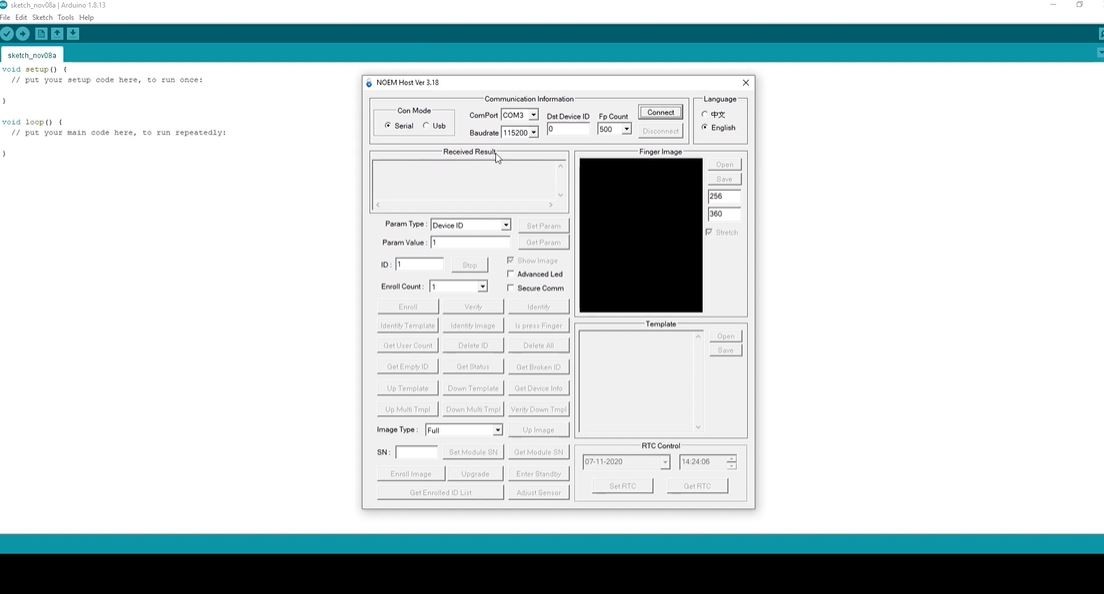
거기에서 COM 포트와 전송 속도를 선택해야 하며 소프트웨어를 사용할 준비가 된 것입니다. 캡처한 지문 이미지 보기, 지문 확인 수행 등과 같이 해당 소프트웨어를 사용하여 수행할 수 있는 작업이 많이 있습니다.
그래서 우리는 정전식 지문 센서를 Arduino에 연결하고 프로젝트에서 사용하는 방법을 배웠습니다. 튜토리얼이 마음에 드셨기를 바랍니다. 다음에 뵙기를 기대합니다. 그때까지 전자 제품을 즐기십시오.
<섹션 클래스="섹션 컨테이너 섹션 축소 가능" id="코드">제조공정
이 Arduino 튜토리얼에서는 PIR 센서가 작동하는 방식과 모션 감지를 위해 Arduino 보드와 함께 사용하는 방법을 배웁니다. 다음 비디오를 보거나 아래에 작성된 튜토리얼을 읽을 수 있습니다. 작동 방식 먼저 작동 원리를 설명하겠습니다. 모듈은 실제로 열에 노출될 때 에너지를 생성하는 초전기 센서로 구성됩니다. 즉, 사람이나 동물의 몸이 센서 범위에 들어가면 사람이나 동물의 몸이 적외선 형태의 열 에너지를 방출하기 때문에 움직임을 감지합니다. 여기서 센서의 이름인 수동적외선(Passive Infra-Red) 센서
음주 운전은 거의 모든 국가에서 심각한 범죄입니다. 따라서 혈중 알코올 농도를 확인하는 것은 경찰에게 중요한 과정입니다. 알코올 센서를 통해 알코올 함량을 테스트하고 일반적인 마이크로 컨트롤러를 사용하여 이 장치를 설계하는 방법에 대해 자세히 설명합니다. 알코올 센서란 무엇입니까? 그림 1:안경에 든 호흡 분석기와 알코올 센서는 에탄올의 가스 농도를 측정하고 그 결과를 아날로그 출력으로 표시하는 전자 장치입니다. MQ3 센서는 금속 산화물 반도체가 포함된 MQ 에디션의 인기 있는 알코올 센서입니다. 또한 MQ3 센서는